كيفية استخدام برنامج إصلاح Motorola/Rescue وSmart Assistant
إذا كنت تمتلك هاتفًا من Motorola أو Lenovo، فقد واجهت مشكلات مثل أخطاء النظام، أو التجمد، أو حتى فشل في التمهيد. يمكن أن تكون هذه المشاكل محبطة، خاصة عندما لا تكون متأكدًا من كيفية إصلاحها.
أداة إصلاح برامج Motorola، المعروفة أيضًا باسم Rescue and Smart Assistant، مصممة للمساعدة في استكشاف الأخطاء وإصلاحها وإصلاح جهازك. في هذه المقالة، سنرشدك خلال تفاصيل هذه الأداة.
الجزء 1: ما هو برنامج إصلاح Motorola (Rescue and Smart Assistant)
برنامج إصلاح Motorola، أو Rescue and Smart Assistant، هو أداة رسمية مقدمة من Motorola وLenovo لمساعدة المستخدمين في إصلاح مشكلات مختلفة مع هواتفهم التي تعمل بنظام Android.
سواء كانت مشكلة في تعطل البرنامج، أو خطأ نظام، أو إذا كان الجهاز عالقًا في حلقة تمهيد، يمكن أن تساعدك هذه الأداة في استعادة هاتفك. توفر عدة ميزات تهدف إلى جعل عملية الإصلاح أسهل وأكثر فعالية.
الميزات الرئيسية لبرنامج إصلاح Motorola (Rescue and Smart Assistant)
- استعادة النظام: يمكن أن تساعدك هذه الأداة في استعادة هاتفك إذا كان عالقًا على شاشة التمهيد، أو إذا لم يكن يستجيب بشكل صحيح. يمكنها استعادة برنامج هاتفك إلى حالته الأصلية.
- إعادة ضبط المصنع: إذا أصبح جهازك بطيئًا أو غير مستجيب بسبب الأخطاء المتراكمة أو التطبيقات، يمكن أن يقوم Rescue and Smart Assistant بإجراء إعادة ضبط المصنع لإعادة الأمور إلى طبيعتها.
- نسخ احتياطي واستعادة البيانات: قبل إجراء الإصلاحات، يمكنك عمل نسخة احتياطية من بياناتك المهمة لتجنب فقدان الصور وجهات الاتصال والملفات القيمة الأخرى.
- تحديث نظام Android: يتيح لك تحديث جهاز Android الخاص بك إلى أحدث إصدار من البرنامج، مما يضمن أن يعمل هاتفك بسلاسة مع أحدث الميزات وإصلاحات الأمان.
الجزء 2: تحميل برنامج إصلاح Motorola/Rescue and Smart Assistant مجانًا
برنامج إصلاح Motorola متاح للتنزيل المجاني. يدعم أجهزة الكمبيوتر التي تعمل بنظام Windows، مما يتيح لك إصلاح مشكلات جهاز Motorola الخاص بك مباشرة من جهاز الكمبيوتر.
يدعم أداة برنامج إصلاح Motorola/Rescue and Smart Assistant أنظمة Windows 10 (64-bit) وWindows 11 (64-bit). تتطلب هذه الأنظمة حد أدنى من تردد وحدة المعالجة المركزية يبلغ 2 جيجاهرتز وذاكرة وصول عشوائي 2 جيجابايت / 1 جيجابايت مساحة تخزين مجانية.
تحميل برنامج إصلاح Motorola مجانًا الآن
الجزء 3: كيفية استخدام برنامج إصلاح Motorola لإنقاذ جهاز Motorola الخاص بك
استخدام برنامج إصلاح Motorola لإنقاذ جهازك أمر بسيط. فيما يلي الخطوات لاستعادة هاتفك إلى حالته التشغيلية:
- بعد تسجيل الدخول إلى أداة برنامج إصلاح Motorola، ابدأ باختيار نوع جهازك. على سبيل المثال، إذا كنت تعمل مع هاتف، اختر فئة "الهواتف" للمضي قدمًا.
لتتأكد من تطبيق البرنامج الصحيح، يجب عليك استرداد رقم IMEI المكون من 15 رقمًا لجهازك. هناك أربعة خيارات متاحة للقيام بذلك، ولكن استخدام خيار "إدخال IMEI" هو الطريقة الموصى بها والأسهل.
سيتم مطالبتك بإدخال رقم IMEI لهاتفك. إذا كنت لا تعرف كيفية تحديد موقعه، فيمكنك فتح لوحة الاتصال بالهاتف وكتابة *#06# لعرض رقم IMEI. بدلاً من ذلك، يمكنك التحقق من الصندوق الأصلي الذي جاء فيه هاتفك، أو الانتقال إلى الإعدادات > حول الهاتف > IMEI للعثور عليه.
من المهم التحقق من أن رقم الطراز المعروض يتطابق مع جهازك الفعلي. بعد تأكيد ذلك، انقر على زر "موافق" للمتابعة. إذا كنت غير متأكد من رقم الطراز الخاص بك، انتقل إلى الإعدادات > حول الهاتف > الملصقات التنظيمية على جهازك. هناك، سترى صورة توضح رقم الطراز (مثل XT2215-1).
ثم سيظهر أيضًا معلومات الضمان والبرامج لجهازك. لبدء تنزيل البرنامج الثابت اللازم لتحديث Rescue، انقر على زر "تنزيل".
تذكر أن ملفات البرنامج الثابت Rescue كبيرة جدًا، حيث تتراوح بين 2 جيجابايت و4 جيجابايت حسب طراز هاتفك. ستختلف سرعة التنزيل بناءً على اتصال الإنترنت لديك. على سبيل المثال، يمكن لاتصال بسرعة 200 ميجابايت/ثانية تنزيل ملف حجمه 2 جيجابايت في حوالي 5 إلى 7 دقائق. بعد التنزيل، سيستغرق استخراج البرنامج الثابت بضع دقائق أخرى.
بمجرد تنزيل البرنامج الثابت وفك ضغطه بنجاح، يمكنك بدء تحديث برنامج Rescue. اتبع التعليمات المعروضة على الشاشة لتوصيل هاتفك عبر USB. ثم، انقر على زر "Rescue" لبدء العملية.
ثم سيتم تقديم تعليمات تفصيلية حول كيفية توصيل هاتفك بشكل صحيح. اتبع التعليمات بعناية.
خلال تحديث Rescue، تأكد من أن هاتفك يبقى متصلًا بكابل USB في جميع الأوقات لتجنب أي انقطاع.
بمجرد اكتمال تحديث Rescue، يجب أن يتم تشغيل جهازك تلقائيًا. ستظهر رسالة تأكيد تشير إلى أن العملية قد انتهت. يمكنك الآن إغلاق النافذة، وسيظهر حالة Rescue كـ "منتهية". يمكنك بعد ذلك فصل هاتفك بأمان.
إذا حدثت أي أخطاء أثناء تحديث البرنامج، فلا داعي للقلق كثيرًا - يمكنك ببساطة إعادة تشغيل جهاز الكمبيوتر ومعالجة التحديث وإنقاذه مرة أخرى.
الجزء 4: كيفية استخدام برنامج إصلاح Motorola للنسخ الاحتياطي واستعادة جهاز Motorola الخاص بك
بالإضافة إلى إنقاذ جهازك، يتيح لك برنامج إصلاح Motorola أيضًا عمل نسخ احتياطي واستعادة بياناتك. إليك كيفية استخدام الأداة لهذه الميزة:
خطوات النسخ الاحتياطي والاستعادة باستخدام برنامج إصلاح Motorola
- قم بتوصيل هاتفك ومنح إذن تصحيح USB بالإضافة إلى إذن مساعدة الجهاز.
- بمجرد أن يتعرف التطبيق على جهازك، ستظهر قائمة بأنواع البيانات الشخصية المتاحة للنسخ الاحتياطي. يمكنك بعد ذلك اختيار الأنواع المحددة من البيانات التي ترغب في تضمينها في النسخة الاحتياطية.
- لتأمين ملف النسخ الاحتياطي الخاص بك، سيُطلب منك إنشاء كلمة مرور. هذه الكلمة مطلوبة لاحقًا عند استعادة البيانات.
- بمجرد تعيين كلمة المرور الخاصة بك، ستبدأ عملية النسخ الاحتياطي تلقائيًا. تأكد من أن جهازك يبقى متصلًا حتى تكتمل العملية.
- بعد الانتهاء بنجاح من النسخ الاحتياطي، يمكنك المتابعة بأمان مع أي تحديثات برنامج Rescue اللازمة على جهازك.
الجزء 5: أفضل بديل لبرنامج إصلاح Motorola لتحميل مجاني
إذا كنت تبحث عن أداة متعددة الاستخدامات تتجاوز أداة برنامج إصلاح Motorola، فإن Tenorshare ReiBoot for Android هو بديل قوي لإصلاح مشكلات نظام Android عبر علامات تجارية مختلفة، بما في ذلك Motorola وSamsung وHuawei وغيرها.
الميزات الرئيسية لـ ReiBoot لنظام Android:
- دخول/خروج بنقرة واحدة: أدخل أو اخرج بسهولة من وضع الاسترداد، وضع Fastboot، ووضع التنزيل دون الحاجة إلى تركيبات أزرار يدوية.
- إصلاح النظام: معالجة أكثر من 50 مشكلة في نظام Android مثل حلقات التمهيد، الشاشات السوداء، وتعطل التطبيقات.
- توافق واسع: يدعم أكثر من 2000 جهاز Android، مما يضمن قابلية استخدام واسعة.
- واجهة سهلة الاستخدام: تبسط عملية الإصلاح، مما يجعلها متاحة حتى للمستخدمين غير التقنيين.
خطوات سهلة لاستخدام ReiBoot لنظام Android
انتقل إلى جهاز الكمبيوتر الخاص بك وقم بتنزيل ReiBoot لنظام أندرويد. ثبّت الأداة على جهاز الكمبيوتر الخاص بك، ثم افتحها. وصّل جهاز أندرويد الخاص بك بالكمبيوتر باستخدام كابل USB، مع التأكد من تفعيل تصحيح أخطاء USB على هاتفك.
حدد إصلاح نظام Android على واجهة ReiBoot وانقر فوق إصلاح الآن.
أدخل معلومات جهازك بشكل صحيح، بما في ذلك رقم الموديل، ثم انقر فوق التالي.
سيبدأ ReiBoot بتنزيل البرنامج الثابت المناسب لجهازك. انتظر حتى يكتمل التنزيل.
انقر على "إصلاح الآن" لبدء عملية الإصلاح. اتبع التعليمات التي تظهر على الشاشة بعناية.
- بعد نجاح الإصلاح، ستظهر لك رسالة تأكيد على جهاز الكمبيوتر. انقر على "تم" لإكمال العملية، ثم افصل هاتفك.
الخاتمة
برنامج إصلاح Motorola (Rescue and Smart Assistant) هو أداة ممتازة لإصلاح، وعمل نسخ احتياطي، واستعادة جهاز Motorola الخاص بك. مع خطوات سهلة المتابعة، يمكن أن تساعدك في استكشاف وإصلاح المشكلات الشائعة مع هاتفك الذي يعمل بنظام Android.
إذا واجهت تحديات وتحتاج إلى حل أكثر قوة، فإن Tenorshare ReiBoot لنظام Android هو بديل رائع لإصلاح الهواتف.
تكلم عقلك
مقالات ذات صلة
جميع المواضيع









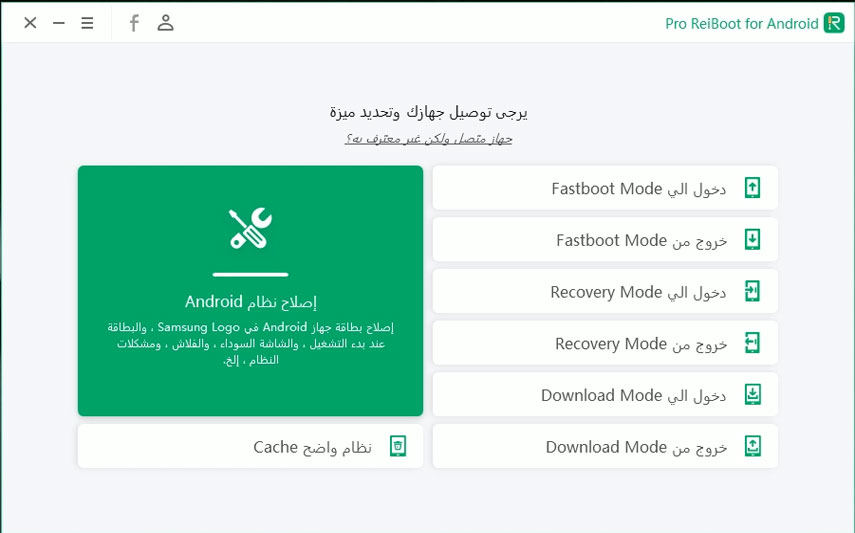
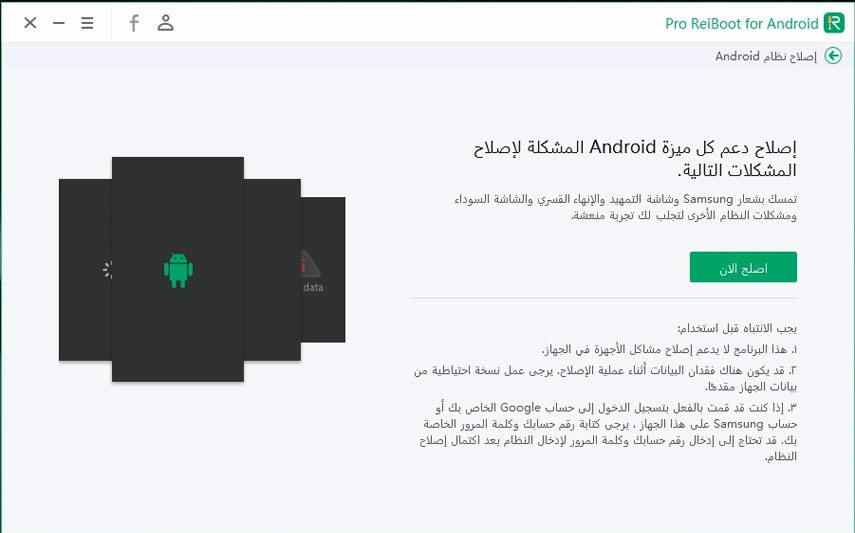
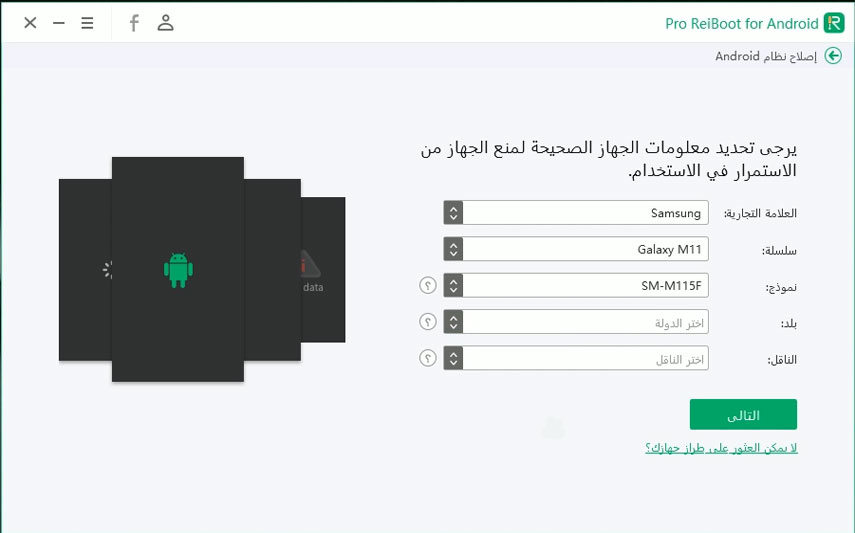
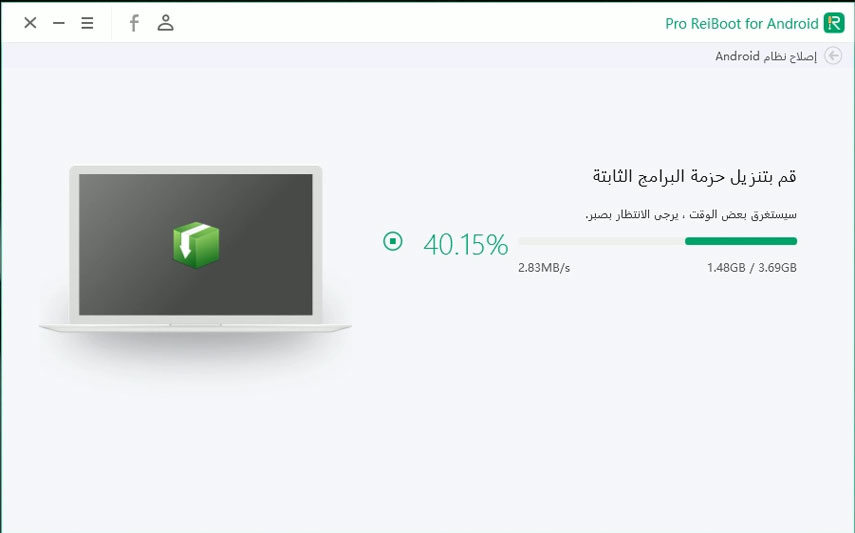
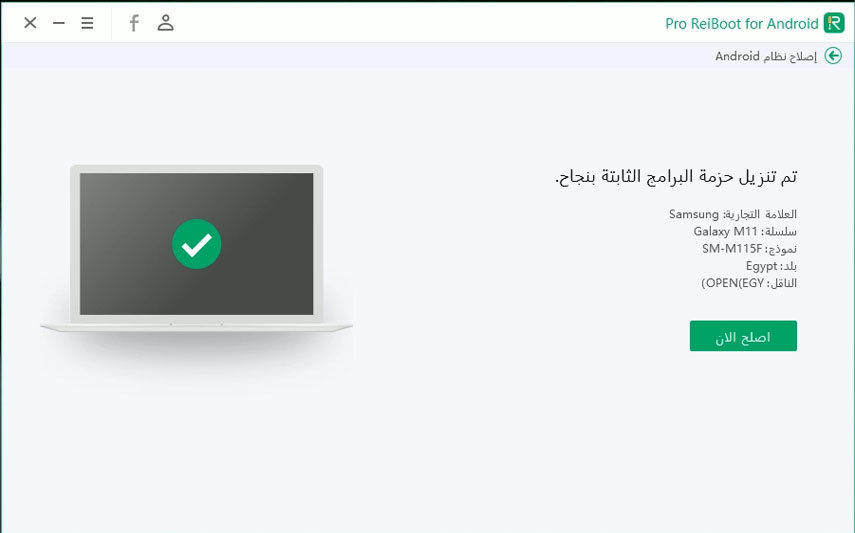
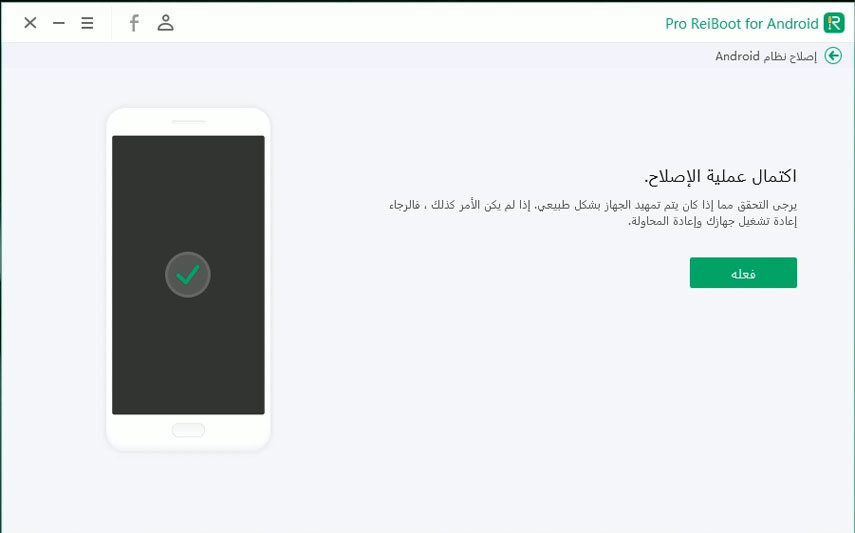
بقلم خالد محمد
2025-12-15 / Fix Android